如何在iPhone上拍摄和编辑屏幕截图
iPhone上的屏幕截图功能可以帮助您快速保存屏幕上的内容。它甚至允许您编辑捕获的屏幕截图并在其上添加标记。想知道它是如何工作的吗?这是有关的完整指南 如何截图iPhone.
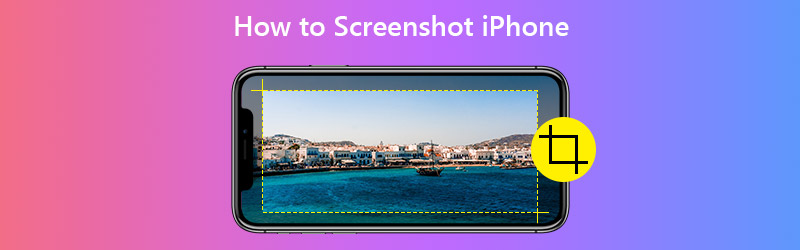
第1部分。如何捕获iPhone屏幕快照
1.通过物理按钮获取屏幕截图
通常需要2个按钮才能捕获iPhone屏幕。但是不同型号的iPhone使用不同的按钮来完成屏幕截图的操作。
| 具有FaceID的iPhone | 带有Touch ID和侧面按钮的iPhone | 带有Touch ID和顶部按钮的iPhone | |
| 楷模 | iPhone X,iPhone XR,iPhone XS,iPhone XS Max,iPhone 11,iPhone 11 Pro和iPhone 11 Pro Max | iPhone 6(Plus),iPhone 6s(Plus),iPhone 7(Plus),iPhone 8(Plus)和iPhone SE(第二代) | iPhone 4,iPhone 4S,iPhone 5,iPhone 5s,iPhone 5c和iPhone SE(第一代) |
| 屏幕截图按钮 | 音量调高+侧面 | 家+侧 | 主页+顶部 |
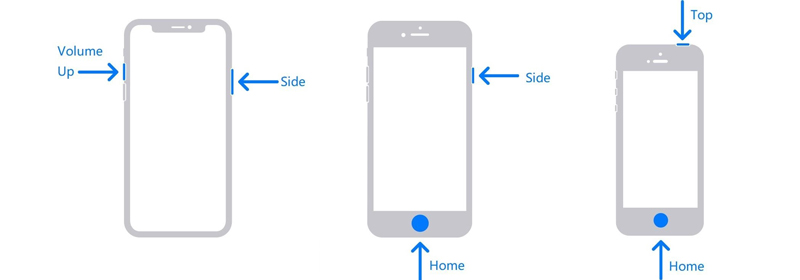
第1步。检查上面的表格和图片,找到您的iPhone型号和相应的屏幕截图按钮。
第2步。同时按屏幕截图按钮。然后迅速释放它们。如果成功,iPhone将短暂闪烁白色。只要关闭静音模式,您还可以听到iPhone的快门声。
第三步。截屏后,您会看到缩略图显示在屏幕的左下角。如果点击它,您将输入 标记 页。但是,如果您什么也不做或向左滑动,则默认情况下,屏幕截图会保存到您的相册中。
2.通过AssistiveTouch截屏
如果同时按下两个按钮不方便,则可以启用 辅助触控 在您的iPhone上,这使您只需单击即可捕获屏幕。
第1步: 去 设定值 并找到 辅助功能 在列表中。然后导航到 触摸 然后打开 辅助触控 页。
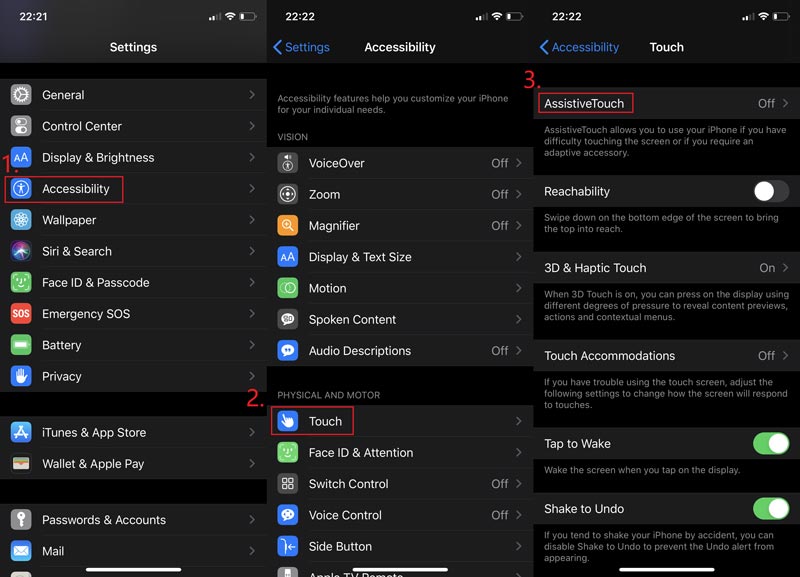
第2步:启用 辅助触控。然后点击 自定义顶层菜单 然后点击+图标。现在,您可以在菜单中添加新工具。只需点击上方的+图标。
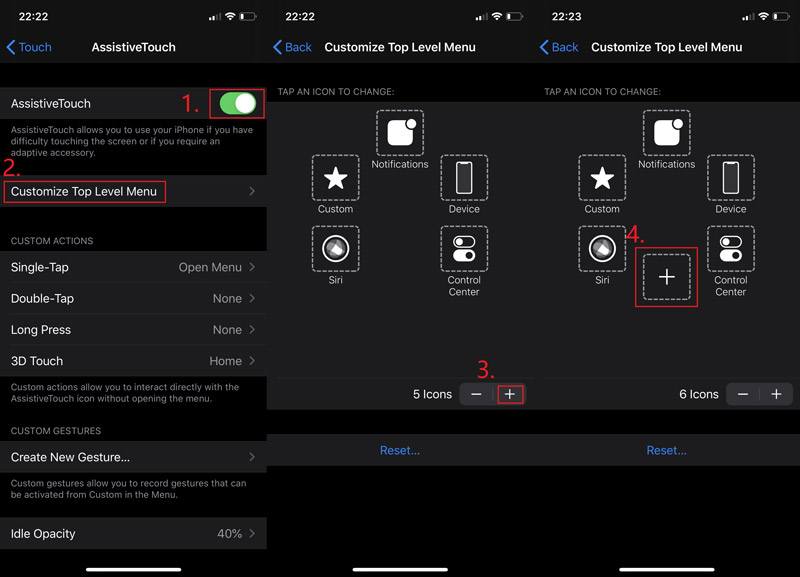
第三步: 选择 屏幕截图 然后按 完成了。返回您要捕获的屏幕。您可以在屏幕上找到一个浮动按钮。点按它并取一个 屏幕截图.
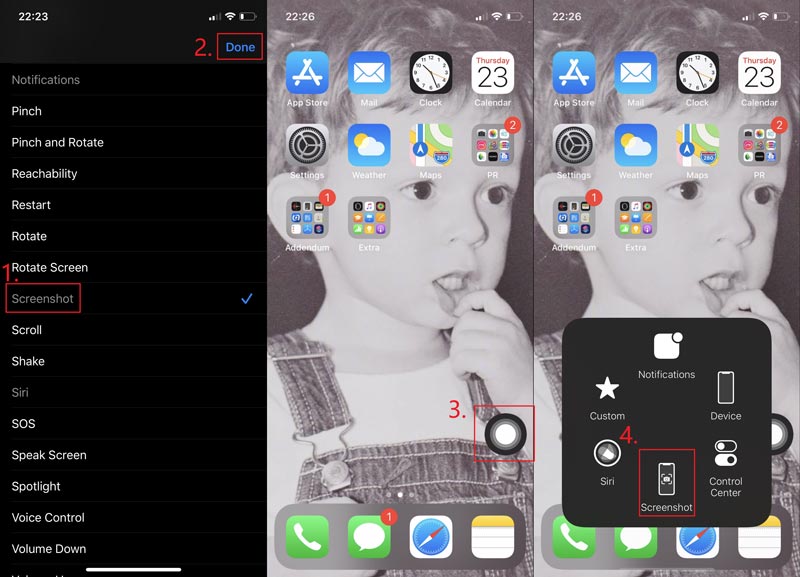
第2部分。如何在iPhone上编辑捕获的屏幕截图
iPhone上的编辑功能也令人印象深刻。您可以编辑图像的效果,添加滤镜或自由变换屏幕截图。您甚至可以在图片上添加标记。那不是很神奇吗?
第1步:在中找到屏幕截图 相片 然后按 编辑。您可以根据需要修饰捕获的屏幕截图。点按 完成了 完成后。
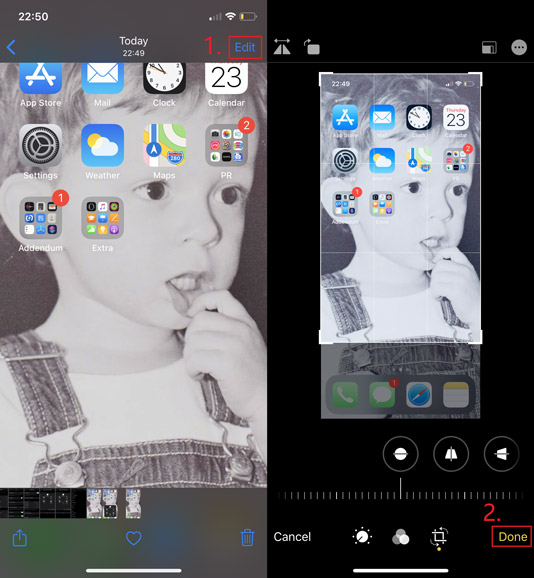
第2步:如果您需要添加文字,箭头,形状甚至绘图之类的标记,则可以点击 3点 右上角的图标,然后选择 标记。别忘了按 完成了 保存您的修改。
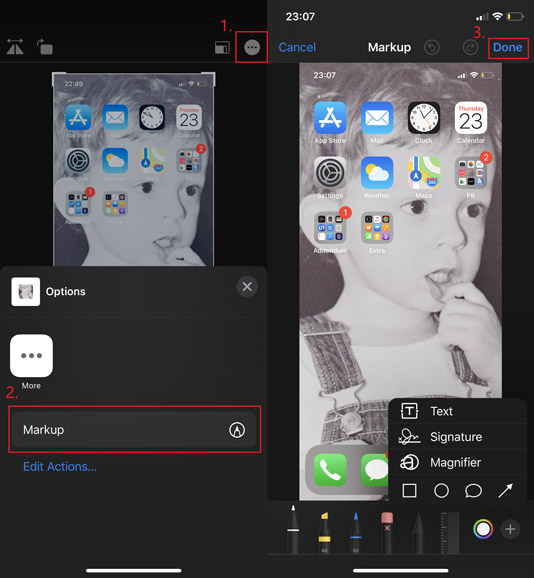
第3部分。如何在其他iOS设备上进行屏幕截图
步骤与在iPhone,iPad和iPod Touch上使用物理按钮拍摄屏幕快照相同。因此,如果要捕获iPad / iPod屏幕,只需确保按正确的屏幕截图按钮即可。
| 带有Face ID的iPad | 带有Touch ID的iPad | iPod触控 | |
| 楷模 | iPad Pro 12.9英寸(第四代),iPad Pro 12.9英寸(第三代),iPad Pro 11英寸(第二代),iPad Pro 11英寸 | iPad Pro 12.9英寸(第一代),iPad Pro 9.7英寸,iPad Air 2,iPad mini 4,iPad mini 3,iPad(2019),iPad(2018),iPad(2017) | 全世代 |
| 屏幕截图按钮 | 音量增加+最高 | 主页+顶部 | 主页+顶部 |
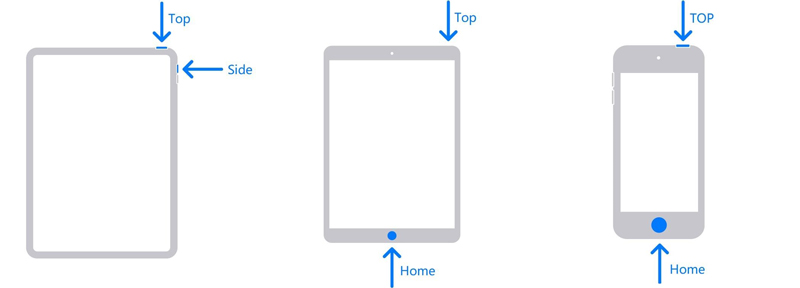
如果您尝试找到适用于Mac的便捷且易于使用的屏幕录像软件, Vidmore屏幕录像 最适合您。您可以在Mac上捕获整个屏幕或单个窗口,并将其另存为PNG,JPG,JPEG等。它还允许您轻松地编辑和 在Mac上截屏 免费。
- 以全屏或自定义尺寸捕获Mac屏幕。
- 将屏幕快照另存为PNG,JPG,JPEG,BMP,GIF或TIFF。
- 在屏幕截图中添加形状,线条,箭头,文本等。
- 将截图分享到Facebook,Twitter,Instagram。 Flickr等
- 使用Mac OS X 10.10或更高版本。

第4部分。iPhone屏幕快照的常见问题解答
Q1:iPhone屏幕快照是什么格式?
是PNG。因为那样可以使屏幕截图中的文字更加清晰。
Q2:如何在iPhone上截屏视频?
从技术上讲,这称为记录而不是屏幕截图。如果你想 在iPhone上录制屏幕,您可以轻松使用Apple提供的内置工具。
Q3:在哪里可以找到iPhone屏幕快照?
打开 相片 在您的iPhone上。然后去 相册>屏幕截图.
结论
阅读这篇文章后,您现在成为了专业人士 在iPhone上拍摄屏幕截图。如果您的朋友需要您的帮助,这将是您与众不同的机会。如有其他疑问,请随时留言。



